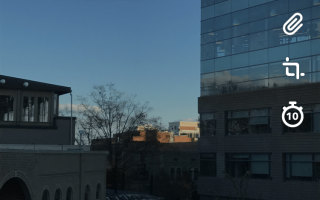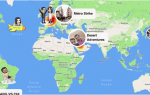Неукрашенная оснастка — это просто фото. Но снимок с фильтрами, рисунками, наклейками и текстом может быть произведением искусства. Поэтому вам нужно как можно больше вариантов, чтобы превратить оснастку в ваш собственный Picasso. Ниже мы рассмотрим инструменты для работы с цветом и фильтрами, которые предоставляет Snapchat, а также несколько специальных приемов для создания снимков, которые ваши друзья не будут знать, как воссоздать.
Доступ к основным цветным инструментам Snapchat
Давайте начнем с основ. Когда вы сделаете снимок, в правой части экрана появятся несколько инструментов для редактирования фотографий.

Сверху вниз вы увидите следующие инструменты:
- Текст — Добавить красочный и жирный текст.
- Карандаш — рисовать пальцем.
- Клип Арт — Добавить стикер или эмодзи.
- Ножницы — вырезать и вставлять части изображения или сохранить на потом.
- Скрепка — Прикрепите ссылку.
- Обрезать — Обрезать или повернуть изображение.
- Таймер — установите таймер на то, как долго можно просматривать снимок.
Мы сосредоточимся на первых двух — добавление текста и рисования. Чтобы получить доступ к цветам любого из этих инструментов, коснитесь соответствующего значка. Небольшая цветная полоса появится под значком. Нажмите на эту панель и проведите пальцем вверх и вниз, чтобы выбрать нужный цвет.

Это основные цветовые инструменты Snapchat. Если у вас возникли проблемы с получением нужного цвета, не беспокойтесь. Есть еще варианты — если вы знаете, как их найти.
Сначала попробуйте перетащить палец до самого конца. Когда вы туда доберетесь, продолжайте тянуть вниз. Цветовая полоса увеличится примерно в два раза по сравнению с обычным размером, что позволит вам легче отточить цвета.

Проведите пальцем вверх и вниз еще немного для этих более тонких опций.
Но это не все! Выбрав цвет, удерживайте его и перетащите влево на изображение. Затем, удерживая палец на экране, вы можете перетащить слева направо, чтобы настроить яркость этого цвета.
Если у вас настроение более смайликов, вы также можете рисовать смайликами. Просто нажмите на иконку под цветовой ручкой и выберите эмодзи, которым хотите рисовать. Затем вы можете использовать его как обычный карандаш на вашем шедевре.
Использование фильтров для изменения цветов фотографий
Все эти параметры помогут вам найти идеальный цвет для рисования или записи на вашем изображении. Но иногда ваш имидж все равно не совпадает. В этом случае вы можете изменить освещение на изображении на определенный цвет.
Для этого Snapchat имеет несколько очень ограниченных встроенных опций фильтра. Проведите пальцем влево на вашем изображении, чтобы получить к ним доступ. Продолжайте пролистывать, чтобы просмотреть дополнительные параметры фильтров, в том числе персонализированные рекомендации, геофильтры, фильтры скорости, а также различные рамки и наклейки.

Добавление нескольких фильтров в ваш Snapchat
Одна малоизвестная особенность фильтров Snapchat — возможность сложить их друг на друга. Snapchat имеет три категории: цвет, фильтр и оформление. Если вы знаете метод, вы можете сложить все три на одном изображении, например так:

Чтобы сделать это самостоятельно, проведите к любому фильтру. Когда у вас есть тот, который вы хотите, нажмите и удерживайте на экране. С другой стороны, продолжайте смахивать, чтобы найти второй фильтр, который вы хотите. Повторите, если вы хотите добавить третий. Обратите внимание, что вы можете добавить только один фильтр из каждой категории.
Создание ваших собственных фильтров
Все еще не можете получить достаточно фильтров Snapchat? Тогда вам пора создать свой собственный. Тем не менее, будьте осторожны: спонсируемые фильтры Snapchat стоят денег и работают только в течение ограниченного времени.
Чтобы создать свой собственный фильтр, щелкните свой битмоджи в верхнем левом углу экрана камеры. Затем нажмите значок настроек в правом верхнем углу. Прокрутите вниз до «Фильтры» Линзы », и нажмите на нее. Затем нажмите «Начать!» Далее, выберите, хотите ли вы создать фильтр или объектив.
Следуйте инструкциям, чтобы создать свой фильтр или объектив, добавив наклейки или смайлики по своему вкусу. Затем установите время и дату, когда он будет активен, и нарисуйте карту, на которой он будет доступен. Чем дольше и шире вы хотите, чтобы он был доступен, тем больше он будет стоить. Когда вы закончите, отправьте его. Для просмотра вашего фильтра Snapchat потребуется около дня, и он сообщит вам, как только он будет одобрен.
А пока убедитесь, что все ваши друзья знают, где и как они могут получить доступ к вашему уникальному фильтру Snapchat, или удивите их, отправив всем им, как только он станет доступен.